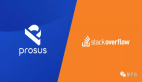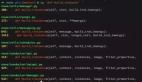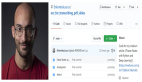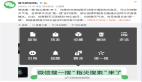要如何将复制的东西,例如文字和图片保存下来?很多时候我们在网页上复制了一段文字,又或者用“PrScrn”截取了当前屏幕的内容,但如果想要粘贴这些东西,只能开启一个文档,将文字、图片粘贴进去,再保存为文件。这个步骤无疑非常麻烦,有没有什么好方法直接将复制的内容直接保存为文件?这就给大家介绍一款复制粘贴的神器“PasteEx”!
PasteEx是一款开源绿色的小工具,它的功能在于,能够将复制的内容直接保存为文件。例如,你复制了一段文字,就可以直接用PasteEx保存为txt文档;复制了图片,就直接保存为png图片,解决了很多人的痛点。
PasteEx的使用很简单,它无需安装,解压后直接运行即可。初次运行的时候,会询问是否添加到系统右键菜单,这里要点击“是”并且通过UAC,将功能添加到右键菜单去。
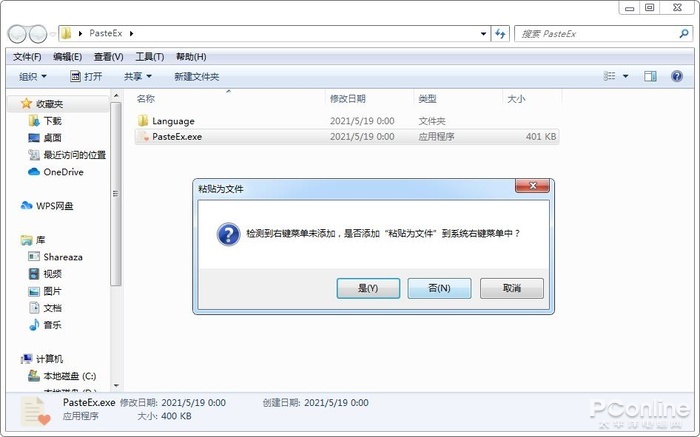
PasteEx是绿色软件,无需安装
运行PasteEx后,可以将其最小化到系统托盘,这时候PasteEx其实已经在运行生效了。PasteEx的使用没什么门槛,就如下面的动图所示,复制一段文字后,在某个目录点击右键,即可看到PasteEx“粘贴为文件”的选项,选中就会直接生成对应内容的文件了。
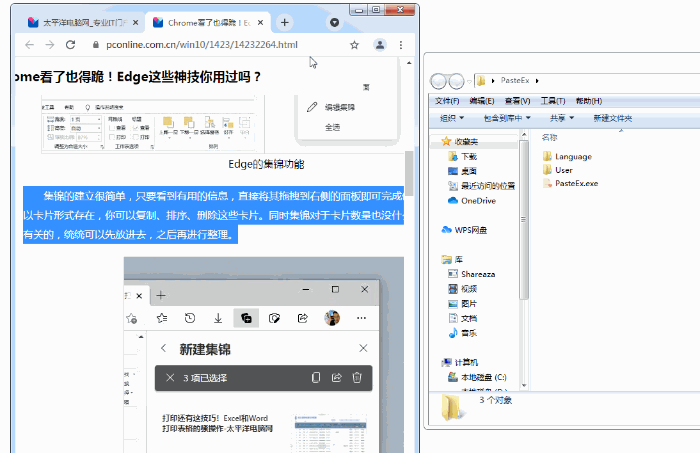
复制文字后,可以直接粘贴为文件
PasteEx的功能不复杂,不过可以自定义的地方还是比较齐全的。右键点击系统托盘图标,即可呼出设置界面,在其中可以设置文件的命名规则,还可以开启监听模式,在开启监听模式后,直接按压快捷键“Ctrl + Alt + X”即可进行快速粘贴了,非常方便。
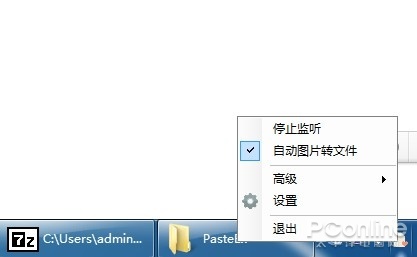
在系统托盘可以呼出更多功能选项
此外,PasteEx支持的格式还很丰富,例如粘贴文字保存为文件可以选择txt、html等格式,粘贴图片则可以选择png、jpg、gif等等。

支持诸多文件格式
总的来说,PasteEx的确算得上是一款非常实用的工具。它能够将剪贴板的内容直接保存为文件,大大提高了效率。如果你有这类需求,不妨尝试一下!